Windows 10'da Önyükleme Logosu Nasıl Değiştirilir
, Windows / / August 05, 2021
Bir işletim sistemi için en popüler kişi seçimi Windows'tur. Basitliği ve birçok özelliği nedeniyle insanlar Windows'u tercih ediyor. Üstelik zaman zaman güncellemeler ile gelen oldukça güvenli bir işletim sistemidir. Microsoft Windows eskisi gibi değil. Daha önce Windows esnek değildi ve bir kullanıcı özelleştirme konusunda fazla bir şey yapamıyordu. Bununla birlikte, Windows 10, Windows 10 makinesinde bir önyükleme logosu değişikliği de dahil olmak üzere birçok özelleştirme sağlar. Araç, Windows ile önceden yüklenmiş olarak gelmez ve üçüncü taraf kaynak kodunu indirmeniz gerekir.
Windows önyüklemenizin varsayılan önyükleme logosunu değiştirmek için. Öncelikle, BIOS'unuzu kontrol etmeniz gerekecek. En son donanımı kullanıyorsanız, muhtemelen UEFI önyüklemesini kullanıyorsunuzdur. Hangi önyüklemeyi kullandığınızdan emin değilseniz, bilgisayarınızı yeniden başlatın, BIOS tuşuna tıklayın ve BIOS'unuzu kontrol edin. Windows ister Eski önyükleme veya UEFI üzerinde çalışıyor olsun, yapılacak bir diğer önemli şey, BIOS'unuzdan güvenli önyüklemeyi devre dışı bırakmaktır. Güvenli önyükleme devre dışı bırakılırsa, herhangi bir hatayla karşılaşmazsınız. Ayrıca, Windows açılış logosunu değiştirmek için yönetici ayrıcalıklarına ihtiyacınız olacaktır, bu nedenle BIOS'unuza yönetici erişiminiz yoksa bu yöntemi denemeyin. Bilgisayarınız için çok ölümcül olabilir.
Bu kılavuzda, açık kaynaklı bir HackeBGRT projesi kullanarak Windows önyükleme logosunun nasıl değiştirileceğini öğreneceğiz. Adımlara gitmeden önce bazı kuralların farkında olmalısınız. Öncelikle, BIOS'unuzun eski olarak ayarlanmış olup olmadığını kontrol edin ve ardından UEFI önyüklemesi olarak değiştirin. HackBGRT eski önyüklemede çalışmaz. Dahası, 300px x 300px'den daha büyük herhangi bir resmi kullanamazsınız. Görüntünüz sınırdan daha büyükse, bir önyükleme döngüsünde sıkışıp kalacaksınız. Bir gif veya herhangi bir şeffaf resim kullanamazsınız ve önyükleme bir hatayla sonuçlanır. Önyükleme logosunu değiştirmeden önce PC'nizin tam bir yedeğini almanızı tavsiye ederiz. HackBGRT kullanarak önyükleme logosunu değiştirme adımları aşağıda belirtilecektir.
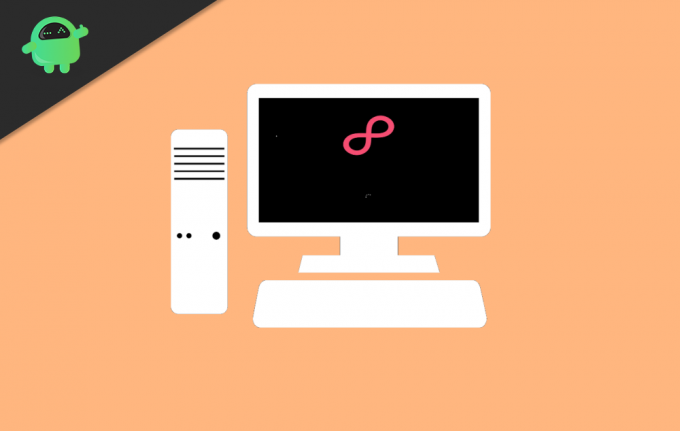
Windows 10'da Önyükleme Logosu Nasıl Değiştirilir?
Önyüklemenizi kurcalamadan önce iki kez düşünün ve bir şey ters giderse, bir önyükleme döngüsünde sıkışıp kalabilirsiniz veya daha da kötüsü, tüm verilerinizi kaybedebilirsiniz. Bu nedenle, bu kılavuzu izlemeden önce önemli verilerinizi yedeklemek iyi bir fikirdir.
Aşama 1) İlk olarak, şuraya gidin: Github bağlantısı ve Varlıklar bölümünün altındaki .zip dosyasını tıklayarak HackBGRT'yi indirin. .Zip dosyasını bir dizine kaydedin ve indirdikten sonra 7-zip, WinRAR vb. Kullanarak dosyaları çıkarın.
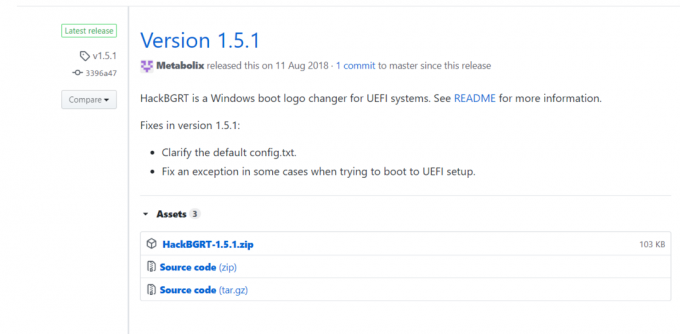
Adım 2) Dosyaları HackBGRT.zip'den çıkardıktan sonra, HackBGRT dizinini açın, sağ tıklayın setup.exe, setup.exe'yi yönetici olarak çalıştırın. Windows önyükleme logosu için bir görüntü seçebilir, onu Splash.bmp olarak yeniden adlandırabilir ve varsayılan logoyu tercihinize göre değiştirmek için HackBGRT dizinine kaydedebilirsiniz.

Aşama 3) HackBGRT tipik olarak Windows logosunun üzerine yazmak için yazılmış bir komut dosyası olduğu için komut satırı aracı açılır. Komut satırı aracı göründükten sonra, talimatlardan burada bahsedilecektir. Basın ben kurulum işlemine başlamak için klavyenizde.
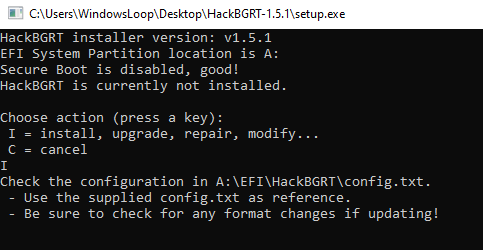
Adım 4) Not defteri, ek ayarlar için bir .config dosyasıyla açılır. Herhangi bir değişiklik yapmanız gerekmiyorsa ve sadece logoyu değiştirmek istiyorsanız, not defterini kapatın veya x kapatmak için.
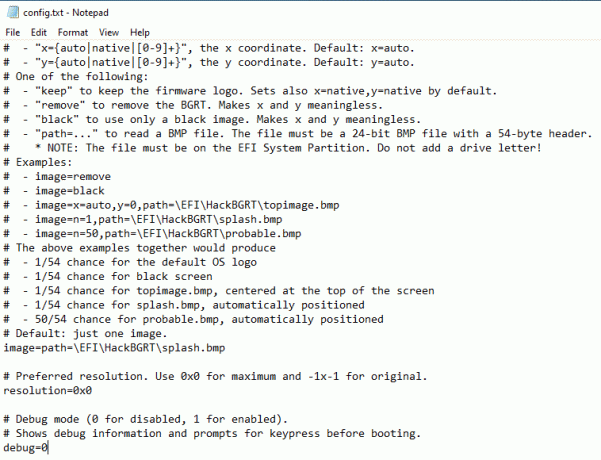
Adım 5) Şimdi HackBGRT, Splash.bmp boyada resim, düzenlemek istiyorsanız, ancak yapacak bir şey yoksa boyayı kapatın.
Ardından resmi değiştirmek isterseniz, önce tercih ettiğiniz resmi kopyalayın ve dosya sekmesinin altında üstte yapıştır'ı seçin ve resmi yapıştırın. Görüntü arka planını siyaha boyarsanız harika olur. Tuşuna basarak herhangi bir değişiklik yaptıysanız görüntüyü kaydedin. Ctrl + C veya değiştirmek isterseniz, başka bir görüntü açın, değiştirin ve kaydedin. Boyayı kapatın.

Adım 6) Paint'i kapattıktan sonra, CLI HackBGRT aracı size yüklendiğini bildirecektir. Bir hata ile çalıştıysa, bunu da bildirecektir. CLI aracını kapatın ve yeni Windows Logonuzu görmek için sisteminizi yeniden başlatın.
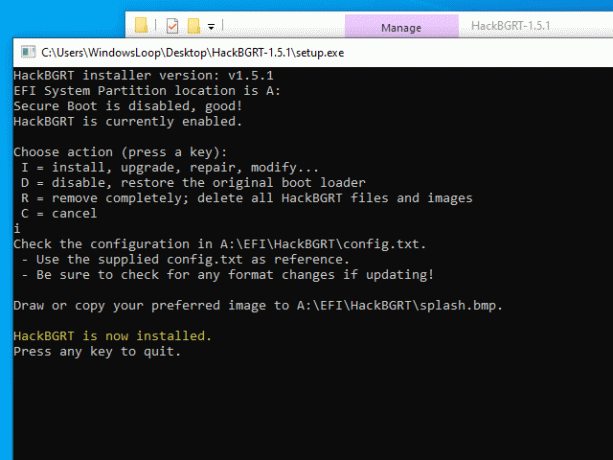
Not: Orijinal logoyu geri yüklemek için HackBGRT CLI aracını açın ve r, bu yüklü logoyu kaldıracak ve Önyükleme ekranınızı varsayılan Windows logosuna sıfırlayacaktır.
Editörün Seçimi:
- Windows 10'da Sistem Geri Yükleme 0x80070002 "STATUS_WAIT_2" hatasını düzeltme
- DÜZELTME: Windows 10 Dosya Gezgini araması çalışmıyor
- Spotify, Windows 10'da açılmıyor: Nasıl düzeltilir?
- Windows 10 Güncellemesinden Sonra Ses Çalışmıyor: Nasıl Onarılır?
- MacOS Catalina'da Tile Windows Multitasking nasıl kullanılır?
Rahul, Teknoloji ve kripto para birimi konularına büyük ilgi duyan bir Bilgisayar Bilimi öğrencisi. Zamanının çoğunu ya yazarak ya da müzik dinleyerek ya da görülmemiş yerleri gezerek geçiriyor. Çikolatanın tüm sorunlarının çözümü olduğuna inanıyor. Hayat olur ve kahve yardımcı olur.



